Win10双系统怎么安装
Win7+Win10双系统安装方法如下:准备工作: 1.制作好一个大白菜u盘(建议u盘容量在4g以上)2.从网上下载ghost win10系统,拷贝到制作好的大白菜u盘启动盘里3.win7安装在c盘具体步骤:1.重启电脑,通过快捷键引导u盘启动打开大白菜主菜单,选择“【02】运行大白菜Win8PE防蓝屏版(新电脑)”按回车。如下图所示 2.来到大白菜pe桌面,系统会自动弹出大白菜pe一键装机工具,我们可以看到c盘里安装了win7系统,点击“浏览”,把事先放在大白菜u盘里的ghost win10系统添加进来,然后选择d盘为安装路径,点击“确定”。如下图所示 3.接着在弹出的程序将执行还原提示框中,取消勾选“完成后重启”,然后点击“确定”。如下图所示 4.耐心等待系统还原完成之后,打开桌面上的“修复系统引导”工具,点击“自动修复”开始对引导分区进行修复。如下图所示 5.修复完成之后,我们可以看到c盘和d盘都已修复成功。如下图所示 6.然后重启电脑,来到开机系统选择界面,我们选择windows10,进入系统执行安装。如下图所示 7.windows安装程序都使用默认的,然后点击“下一步”,让系统自动完成安装。如下图所示 8.系统安装完成之后,来到输入产品密钥界面,点击“以后再说”进入下一步。如下图所示 9.在快速上手界面,点击“使用快速设置”。如下图所示 10.接着输入“用户名”点击“下一步”(可暂时不设立开机密码)。如下图所示 11.等待设置自动保存完之后就可以看到win10系统桌面了。如下图所示

Win10双系统怎么安装
Win10双系统安装步骤: 以安装win10win8双系统为例1、制作uefi版u启动U盘启动盘,下载win8系统镜像文件,并镜像文件拷贝到启动盘中。2、设置U盘启动,进入u启动主菜单,启动win8pe。3、浏览找到win8系统镜像,将其安装在D盘。 4、最后修复,等待安装完成即可。

如何安装win7和win10双系统
一、安装准备:1、备份重要文件并空出一个磁盘分区,大小30G左右,win7新建磁盘分区的方法2、启动菜单修复工具NTBootAutofix v2.5.7绿色版3、windows10免激活系统下载二、win7/win10双系统安装教程:1、如果双系统为C盘和D盘,则将win10镜像文件放在C、D盘之外的分区;2、直接使用解压工具解压到当前目录,双击“安装系统.exe”; 3、在安装向导中,保持默认的选项,点选择win10要安装的位置,如D盘,确定; 4、弹出提示框,确认无误,点击“是”立即重启,执行win10系统安装到D盘的操作,如下图所示; 5、完成上一步,重启直接进入到win7,打开启动菜单修复工具NTBootAutofix,点击“自动修复”; 6、开始修复双系统启动菜单,修复完成后,关闭当前窗口,重启系统; 7、在启动界面就有两个启动菜单,分别是win7和win10,选择win10进入; 8、win10系统全新的启动画面; 9、进入win10系统之后继续执行系统组件的安装,并设置应用,需等待一段时间; 10、进入到win10系统桌面,安装结束,尽情体验吧!
win7和win10双系统安装步骤如下:准备工具:1、win7、win10系统镜像文件2、u启动U盘启动盘具体步骤:1、首先,提前制作好u启动u盘启动盘。接着将该u盘启动盘插入电脑usb接口,按电脑开机启动快捷键进入主菜单界面,在菜单列表中选择【02】u启动win8pe标准版(新机器)选项,然后按回车键,如图:2、自动弹出u启动pe装机工具,选择好win10镜像点击c盘做为系统盘,然后点击确定。如图:3、程序提醒还原操作,勾选完成后重启选项,点击确定进行还原。如图:4、接着便是程序安装过程,安装完成后只需设置相应的参数即可。5、win10系统安装完成之后,重复步骤1-2,进入装机工具中选择的映像文件路径为win7镜像,并安装在除c盘外的盘,这边选择d盘,点击确定,如图:6、程序提醒还原操作的时候,不勾选“完成后重启”选项,然后点击确定按钮。如图:7、还原结束后直接点击pe桌面开始菜单,依次点击“引导修复--ntboot引导修复工具”,打开修复工具后,点击【1.开始修复】进行系统修复,如图:8、引导修复后重启笔记本电脑,选择windows7系统,完成win7系统安装。
win7与win10双系统安装教程:顺序不同有什么不一样?
第一步:在安装双系统之前,我们需要使用小白制作一个装有win10系统的U盘启动盘,工具下载地址 ①插入U盘,然后打开小白,选择U盘启动选项卡,进入U盘模式。 选择U盘模式 ②进入U盘模式后,选中插入的U盘,点击一键制作U盘,然后选择从双启动。制作PE需要格式化U盘内容,所以提前备份U盘数据, 点击一键制作 ③选择需要安装的系统,点击下载系统且制作U盘。小白就会帮我们下载选择的系统,并进行U盘启动盘的制作,我们只需要等待一段时间就可以了。 选择下载镜像 下载PE系统 第二步:为win10准备一个分区。win10系统至少要留有40G的内存,任何满足这个条件的分区都可以。不过最好制作一个单独的分区,这样一来若是想要卸载win10,直接格式化分区就可以了。具体步骤如下: ①右键点击计算机,选中管理选项,进入“计算机管理选项”。 打开管理 ②来到磁盘管理选项,找一个剩余空间较大的分区,这里小编选择的是D盘,右键单击选择“压缩卷”。 压缩卷 ③在压缩卷中,输入压缩的空间量,安装win10系统最好不要少于40G,也就是40960MB,小白在这里选择压缩的空间量是50000MB。 输入卷的大小 ④压缩完成后,会出现一个新的分区,我们右键选择新建简单卷,然后一直下一步。这样一来就多了一个新加卷了。 新建简单卷 完成新建简单卷 第三步:插入刚刚制作的启动U盘,通过U盘启动快捷键,进入小白U盘制作维护工具。如果不知道U盘启动快捷键是什么的话,可以通过小白查看。也可以百度你的电脑型号+Bios设置U盘启动 快捷引导 查询快捷键 第四步:选择[02]Windows ws 8PE/RamOS(新机型),进入小白U盘制作维护工具。选择我们刚刚压缩的新加卷,点击安装系统,小白就会自动帮我们把win10系统安装到新加卷中。 选择新机型PE 选择目标分区 特别提醒:安装系统后,千万不要选择自动重启选项!在安装完win10之后,我们还需要进行引导修复,所以千万不要设置自动重启!安装过程中不能断电,防止系统安装失败! 暂时别重启 点击取消,关掉工具 第五步:打开桌面的Windnows引导修复,选择引导分区C,点击开始修复。修复成功后,拔出U盘,重启电脑,查看双系统是否安装成功。 我们在进入PE界面找到Windows引导修复,双击打开。 打开Windows引导修复 打开之后出现一个选择需要修复的引导分区,选择点击C盘 选择C盘 在进入之后我们可以看到一个绿色界面,在界面中我们可以看到有个【开始修复】 开始修复 我们点击或者按数字1进行修复,然后进入修复,稍微等待一下。 修复中 接着它会弹出提示修复已成功,点击【退出】或者按数字2退出,重新开机即可 修复完成 方法二 第二种修复方法 第六步:重启电脑后,可以看见开机启动项中可以选择win10系统。点击进入win10系统,小白会帮我们部署系统,安装驱动。 开机引导选择 安装驱动
方法/步骤 安装前,请先准备好一个Win10的系统镜像文件,然后制成USB盘启动盘,不了解的请自行百度脑补,希望大家见谅在安装系统之前,我们需要用Win7系统中的磁盘管理工具为新系统创建大小合适的分区。Win10预览版建议的系统分区最少为13.4G,但是为以后安装应用和新软件考虑,建议将分区大小设置为30G以上,如果有合适大小的空白分区或者可以在安装时可以执行格式化(将删除该分区内的所有数据)进行安装的分区,则不用执行这个操作分区的操作方法为:在开始菜单的搜索栏处输入“创建并格式化硬盘分区”打开控制面板的”磁盘管理“功能。1.选定一个空闲容量比较多的分区,单击右键,然后选择“压缩卷”2.在对话框中,“输入压缩空间量”即是新分区的大小(单位为MB),建议设置30720(即30G)或者以上的数值,然后点击压缩3.完成后在磁盘管理中会出现一个30G大小,没有盘符的空间。单击右键选择“新建简单卷”,一路默认即可4.完成后,在我的电脑中会出现一个新的分区“新加卷”分区完成以后,接下来我们正式准备安装系统。USB启动盘制作完成后,请保持U盘与电脑的连接,重新启动电脑,然后在开机时不断的按F2键或者Delete键(不同的BIOS设置方法也不同,一般在开机时屏幕下方会有短暂提示,请及时按下),出现BIOS设置界面后,在“Boot”项中,将USB启动设备的优先级调到最高(一般带有RemovableDevices或者USBDevices等字样)BIOS设置好以后,我们就能看到系统的安装界面了,很熟悉了有木有。点击“现在安装”>>“接受许可”,接下来就慢点了,在出现“你想执行那种类型的安装?”时,必须选择自定义(很重要)出现“你想将Windows安装在哪里?”时,选择我们为Win10新建的分区(千万要选对),点击“开始安装”后,出现“正在安装Windows”。这个过程会持续一段时间,请耐心等待完成后系统会重新启动,Win10会自动识别并保留Win7的启动项。这时候启动项就会多出一个“WindowsTechnicalPreview”,选择进入此项来完成我们的安装 至此,一步一步按照提示进行,WIN7+WIN10的双系统就安装好了
win7和win10双系统安装步骤如下:准备工具:1、win7、win10系统镜像文件2、u启动U盘启动盘具体步骤:1、首先,提前制作好u启动u盘启动盘。接着将该u盘启动盘插入电脑usb接口,按电脑开机启动快捷键进入主菜单界面,在菜单列表中选择【02】u启动win8pe标准版(新机器)选项,然后按回车键,如图:2、自动弹出u启动pe装机工具,选择好win10镜像点击c盘做为系统盘,然后点击确定。如图:3、程序提醒还原操作,勾选完成后重启选项,点击确定进行还原。如图:4、接着便是程序安装过程,安装完成后只需设置相应的参数即可。5、win10系统安装完成之后,重复步骤1-2,进入装机工具中选择的映像文件路径为win7镜像,并安装在除c盘外的盘,这边选择d盘,点击确定,如图:6、程序提醒还原操作的时候,不勾选“完成后重启”选项,然后点击确定按钮。如图:7、还原结束后直接点击pe桌面开始菜单,依次点击“引导修复--ntboot引导修复工具”,打开修复工具后,点击【1.开始修复】进行系统修复,如图:8、引导修复后重启笔记本电脑,选择windows7系统,完成win7系统安装。
win7与win10双系统安装教程:顺序不同有什么不一样?
第一步:在安装双系统之前,我们需要使用小白制作一个装有win10系统的U盘启动盘,工具下载地址 ①插入U盘,然后打开小白,选择U盘启动选项卡,进入U盘模式。 选择U盘模式 ②进入U盘模式后,选中插入的U盘,点击一键制作U盘,然后选择从双启动。制作PE需要格式化U盘内容,所以提前备份U盘数据, 点击一键制作 ③选择需要安装的系统,点击下载系统且制作U盘。小白就会帮我们下载选择的系统,并进行U盘启动盘的制作,我们只需要等待一段时间就可以了。 选择下载镜像 下载PE系统 第二步:为win10准备一个分区。win10系统至少要留有40G的内存,任何满足这个条件的分区都可以。不过最好制作一个单独的分区,这样一来若是想要卸载win10,直接格式化分区就可以了。具体步骤如下: ①右键点击计算机,选中管理选项,进入“计算机管理选项”。 打开管理 ②来到磁盘管理选项,找一个剩余空间较大的分区,这里小编选择的是D盘,右键单击选择“压缩卷”。 压缩卷 ③在压缩卷中,输入压缩的空间量,安装win10系统最好不要少于40G,也就是40960MB,小白在这里选择压缩的空间量是50000MB。 输入卷的大小 ④压缩完成后,会出现一个新的分区,我们右键选择新建简单卷,然后一直下一步。这样一来就多了一个新加卷了。 新建简单卷 完成新建简单卷 第三步:插入刚刚制作的启动U盘,通过U盘启动快捷键,进入小白U盘制作维护工具。如果不知道U盘启动快捷键是什么的话,可以通过小白查看。也可以百度你的电脑型号+Bios设置U盘启动 快捷引导 查询快捷键 第四步:选择[02]Windows ws 8PE/RamOS(新机型),进入小白U盘制作维护工具。选择我们刚刚压缩的新加卷,点击安装系统,小白就会自动帮我们把win10系统安装到新加卷中。 选择新机型PE 选择目标分区 特别提醒:安装系统后,千万不要选择自动重启选项!在安装完win10之后,我们还需要进行引导修复,所以千万不要设置自动重启!安装过程中不能断电,防止系统安装失败! 暂时别重启 点击取消,关掉工具 第五步:打开桌面的Windnows引导修复,选择引导分区C,点击开始修复。修复成功后,拔出U盘,重启电脑,查看双系统是否安装成功。 我们在进入PE界面找到Windows引导修复,双击打开。 打开Windows引导修复 打开之后出现一个选择需要修复的引导分区,选择点击C盘 选择C盘 在进入之后我们可以看到一个绿色界面,在界面中我们可以看到有个【开始修复】 开始修复 我们点击或者按数字1进行修复,然后进入修复,稍微等待一下。 修复中 接着它会弹出提示修复已成功,点击【退出】或者按数字2退出,重新开机即可 修复完成 方法二 第二种修复方法 第六步:重启电脑后,可以看见开机启动项中可以选择win10系统。点击进入win10系统,小白会帮我们部署系统,安装驱动。 开机引导选择 安装驱动
方法/步骤 安装前,请先准备好一个Win10的系统镜像文件,然后制成USB盘启动盘,不了解的请自行百度脑补,希望大家见谅在安装系统之前,我们需要用Win7系统中的磁盘管理工具为新系统创建大小合适的分区。Win10预览版建议的系统分区最少为13.4G,但是为以后安装应用和新软件考虑,建议将分区大小设置为30G以上,如果有合适大小的空白分区或者可以在安装时可以执行格式化(将删除该分区内的所有数据)进行安装的分区,则不用执行这个操作分区的操作方法为:在开始菜单的搜索栏处输入“创建并格式化硬盘分区”打开控制面板的”磁盘管理“功能。1.选定一个空闲容量比较多的分区,单击右键,然后选择“压缩卷”2.在对话框中,“输入压缩空间量”即是新分区的大小(单位为MB),建议设置30720(即30G)或者以上的数值,然后点击压缩3.完成后在磁盘管理中会出现一个30G大小,没有盘符的空间。单击右键选择“新建简单卷”,一路默认即可4.完成后,在我的电脑中会出现一个新的分区“新加卷”分区完成以后,接下来我们正式准备安装系统。USB启动盘制作完成后,请保持U盘与电脑的连接,重新启动电脑,然后在开机时不断的按F2键或者Delete键(不同的BIOS设置方法也不同,一般在开机时屏幕下方会有短暂提示,请及时按下),出现BIOS设置界面后,在“Boot”项中,将USB启动设备的优先级调到最高(一般带有RemovableDevices或者USBDevices等字样)BIOS设置好以后,我们就能看到系统的安装界面了,很熟悉了有木有。点击“现在安装”>>“接受许可”,接下来就慢点了,在出现“你想执行那种类型的安装?”时,必须选择自定义(很重要)出现“你想将Windows安装在哪里?”时,选择我们为Win10新建的分区(千万要选对),点击“开始安装”后,出现“正在安装Windows”。这个过程会持续一段时间,请耐心等待完成后系统会重新启动,Win10会自动识别并保留Win7的启动项。这时候启动项就会多出一个“WindowsTechnicalPreview”,选择进入此项来完成我们的安装 至此,一步一步按照提示进行,WIN7+WIN10的双系统就安装好了

系统升级win10电脑双系统怎么安装方法
Win7和Win10双系统安装教程准备步骤: 一、首先创建一个Win10安装磁盘,作为新Win10安装盘,Win7创建新分区方法如下: 1、在Win7计算机上右键,然后选择“管理”,进入计算机管理后,我们再点击“磁盘管理”,接下来就会看到如下图所示界面。 Win7创建新分区 2、接下来我们需要找一个并且剩余空间较大的分区,在其上右键单击,在弹出的菜单中选择“压缩卷”,如下界面图所示。 Win7和Win10双系统安装教程准备工作 3、在弹出的压缩卷对话框中,我们需要输入压缩空间大小。由于笔者选择的是300G容量的F盘,本身已经使用了20GB,剩余280GB容量可用。这里由于是用作安装Win10系统可用,而Win10安装盘,一般建议需呀40GB以上容量,因此这里给其分配了60GB,也就是60*1024M=61440(M),输入容量后,点击底部的“压缩”即可,如下图所示。 Win7创建Win10新系统盘Win7创建Win10新系统盘 关于新建Win7分区大小,大家可以根据自己的实际需求来灵活分配。 4、以上步骤完整后,我们会看到,硬盘又多了一个分区,如下图所示。这个时候,这个新分区还不可用,这里我们还需要新建简单分卷。操作方法是,在这个新分区上右键,然后选择“新建简单卷”,如下图所示: Win7和Win10双系统安装教程 5、之后,会弹出一个“新建简单卷向导”,首先我们直接点击底部的“下一步”,如下图所示。 Win7和Win10双系统安装教程准备工作一 接下来依旧是一路点击下一步,即可,知道出现如下图界面,点击底部的“完成”即可,如下图所示。 Win7和Win10双系统安装教程准备工作二 6、这样就完成Win7新建分区了,并且可以正常使用了,我们进入我的电脑中,会看到多了一个新的硬盘分区,如下图所示。 Win7怎么安装Win10 Win7和Win10双系统安装教程 Win7新建磁盘分区到此就完成,创建的新盘,将用于Win10系统安装。教程就为大家介绍到这里,操作并不难,无需借助任何硬盘分区工具,只需要使用WIN7系统自带的磁盘管理工具即可。 http://www.pc841.com/Win10/201410-36120.html
将 WIN10系统 安装别的盘符中
将 WIN10系统 安装别的盘符中
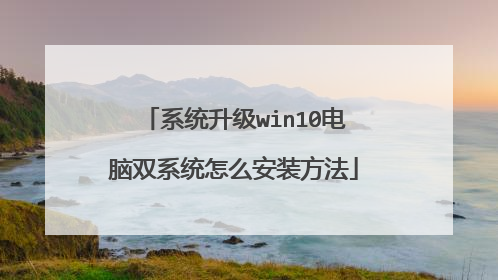
如何使用硬盘安装Win10单双系统
Win10预览版9879发布不久,不过对于期待了许多的用户们来说,还是觉得有点慢,不过还好总算是出来了。在迫不及待的下载好了Win10预览版9879后,该如何进行安装呢?通过镜像ISO文件安装Win10预览版9879的方法有以下几种: 1、将镜像刻录成光盘后安装 2、用镜像制作系统U盘后安装 3、硬盘安装 相信很多用户对前两种方式并不陌生,因此我要向大家介绍的是一种比较简单快速的硬盘全新安装单双系统的方法。 具体操作如下: 一、全新安装单系统方法 1、下载软媒硬盘装机1.0正式版 2、下载Win10预览版9879(11月更新)镜像 3、打开软媒硬盘装机1.0正式版后,在“①镜像文件路径”中选择刚刚下载的Win10预览版9879镜像 4、在“②镜像解压位置”处选择解压位置(最好选择剩余空间较大的位置) 5、在“④启动项描述”中给启动项重命名(可选) 6、一切就绪后,点击“开始装机”按钮开始 7、大约30秒后,引导项制作完成,软件提示是否重启。如果您现在就要安装,点击“是”重启电脑;若是您还有其他未完成工作,可点击“否”,等到下次重启电脑时再继续安装 8、重新启动后,在系统选择屏幕选择刚才用软媒硬盘装机工具创建的启动项启动 9、启动安装程序后,在其中选择“自定义:仅安装Windows(高级)”(不要选择升级安装,此模式下无法进行升级安装,升级安装操作要在默认系统下直接安装),然后选择已存在的系统分区后点击下一步继续(此处弹出警告窗口,因为这种全新安装会将原有系统放在Windows.old里面,之前系统的设置及文件不会在新系统中出现,确认无误后点击确定开始安装)。 二、双系统安装方法 1、和之前单系统安装方法类似,不同点在于只要在进入安装程序后,在“自定义:仅安装Windows(高级)”中选择不同于已存在的`系统分区盘符即可安装第二系统。 2、在首次重启后,在系统选择画面选择默认的第一项,这就是正在安装的新系统,之后重启也同样处理。 3、其他安装步骤和之前的Win10预览版安装没有区别。

